¿Olvidó su PIN de pantalla de bloqueo o la contraseña de OnePlus 7 Pro? Aquí se explica cómo omitir el bloqueo de pantalla en OnePlus 7 Pro y OnePlus 7 usando el modo de recuperación. Este método de eliminación de su contraseña o plantilla borrará todos sus datos personales, incluidas las fotos, los videos, la cuenta de Google, la contraseña de la pantalla de bloqueo y otros datos. Asegúrese de hacer una copia de seguridad y restaurar sus datos antes de hacerlo.
Puede hacer un restablecimiento de fábrica o un restablecimiento completo con la clave de hardware y eliminar el modelo, el PIN o la contraseña olvidados de OnePlus 7 Pro. Después de realizar esta acción, puede ver la configuración predeterminada restaurada en sus dispositivos OnePlus. Siga el proceso paso a paso a continuación para desbloquear su OnePlus 7 si olvidó su pantalla de bloqueo.
Lea también:
Cómo restablecer la pantalla de bloqueo en OnePlus 7 Pro si olvidó su modelo, contraseña o PIN
Paso 1: Garantizar Detener su teléfono.
Paso 2: Mantenga presionadas las teclas de encendido y bajar volumen al mismo tiempo hasta que vea Acrónimo de OnePlus, suelte los botones.
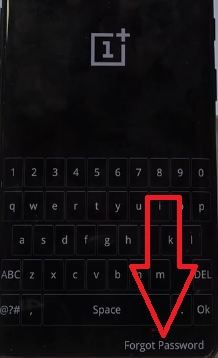
Paso 3: Tocar Olvidaste tu contraseña en la esquina inferior derecha.
Este mensaje aparece en la pantalla: Perderá todo (música, imagen, etc.)
Etapa 4: Tocar k si desea eliminar de lo contrario presione NO.
Paso 5: Tocar k confirmar.
Espere hasta que se complete el proceso. Eliminará todas las configuraciones del teléfono, contraseñas, códigos PIN y otras funciones de seguridad de la pantalla de bloqueo.
Paso 6: Ahora, establecer una nueva contraseña de pantalla de bloqueo cuando inicias OnePlus.
Restablecimiento de fábrica de OnePlus 7 Pro usando una clave de hardware para eliminar la contraseña de bloqueo de pantalla
Paso 1: Detenga el OnePlus 7 Pro manteniendo presionado el botón de encendido y luego toque el botón de encendido.
Paso 2: Mantenga presionado el botón para subir el volumen y el botón de inicio al mismo tiempo hasta que vea Acrónimo de OnePlus en el programa.
Paso 3: Verás Método de recuperación en tu dispositivo
Etapa 4: imprenta casta.
Puede ver las opciones Restablecer configuración del sistema, Borrar caché y Borrar todo.
Paso 5: Tocar Destruir todo (música, imagen, etc.).
Espere hasta que se complete el proceso de reinicio. Todas las configuraciones de su teléfono ahora están configuradas a los valores predeterminados de fábrica.
Y eso es. ¿Preguntas sobre este tutorial? Cuéntanos en el cuadro de comentarios a continuación. Estén atentos y estén atentos a las últimas actualizaciones.
Sigue leyendo:
- Cómo restablecer OnePlus 8 Pro – Restablecimiento de fábrica y restablecimiento de hardware
- Cómo desbloquear OnePlus 6 sin contraseña: OnePlus 6T, 7, 7T
- Cómo restablecer por hardware OnePlus 7 Pro, 7T Pro, 7T, 7
- Cómo desbloquear su Huawei P20 Pro si olvidó su contraseña, modelo o PIN
- Cómo desbloquear Galaxy S10 Plus sin contraseña
- Cómo restablecer OnePlus 7 Pro – Restablecimiento de fábrica
- Cómo restablecer de fábrica OnePlus 6 usando la configuración del teléfono
- Cómo ingresar al modo de recuperación en OnePlus 7 Pro, 7T Pro, 7T, 7
- Cómo realizar un restablecimiento de fábrica de Android 8.1 Oreo cuando falla
- Cómo olvidar desbloquear la pantalla de contraseña en Android

